Como excluir linhas em branco na Microsoft se destacam de maneira rápida e fácil
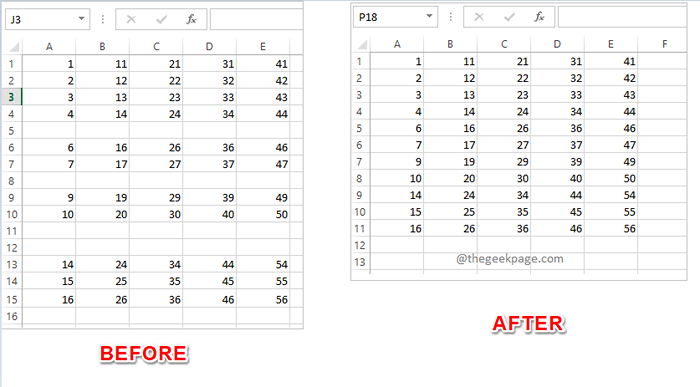
- 4039
- 207
- Mrs. Willie Beahan
Ninguém tem uma discussão quando se trata de linhas em branco em lençóis do Excel. Claro, eles são um enorme incômodo. A coleta de dados de um arquivo do Excel com linhas em branco pode levar a erros. Se houver algum procedimento de automação envolvido, definitivamente linhas em branco vão dar muitos problemas. A qualquer custo, todo mundo quer que as linhas em branco desaparecissem, isso também, com etapas mínimas possíveis.
Então, como você pode se livrar rapidamente desses criadores de problemas? Bem, não vamos lhe dar uma única solução para isso, em vez disso, vamos dar a você 5 soluções, das quais você pode escolher seu favorito!
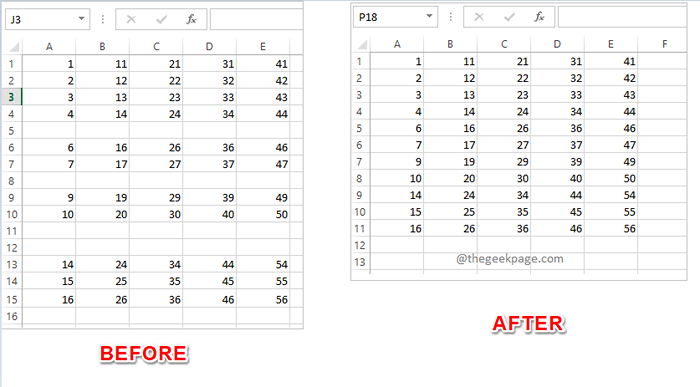
Continue lendo, para saber como você pode excluir facilmente linhas em branco de suas folhas do Excel, com as etapas mais simples, através de 5 métodos diferentes.
Índice
- Solução 1: selecionando e excluindo manualmente linhas em branco
- Solução 2: Usando o Recurso Especial
- Solução 3: através do método de filtro
- Solução 4: através do método de classificação
- Solução 5: Usando a funcionalidade de encontrar e substituir
Solução 1: selecionando e excluindo manualmente linhas em branco
Não sabemos que ninguém gosta de nada manual e que é tudo hoje em dia. Mas se houver apenas algumas linhas em branco a serem excluídas, a exclusão manual com certeza é algo que você pode considerar.
Para excluir manualmente as linhas em branco, primeiro, mantenha pressionada a tecla Ctrl. Mantenha a tecla Ctrl pressionada e C que você deseja excluir. Você pode até selecionar outras linhas indesejadas, elas não precisam ficar em branco para serem excluídas.
Clique com o botão direito do mouse e clique no Excluir opção. É isso, todas as linhas selecionadas agora seriam excluídas.
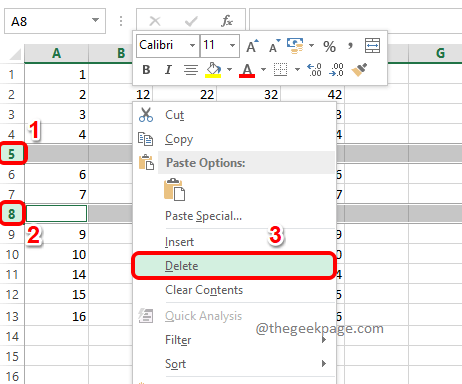
Solução 2: Usando o Recurso Especial
O Vá para especial O recurso é útil para muitos propósitos. Mas hoje, vamos usá -lo para caçar as linhas em branco no seu Excel e excluí -las de uma só vez.
Passo 1: Em primeiro lugar, verifique se você está no LAR guia da sua folha do Excel. Como a seguir, em direção ao Esquina direita Binocular ícone para Encontre e selecione e escolha Vá para No menu suspenso.
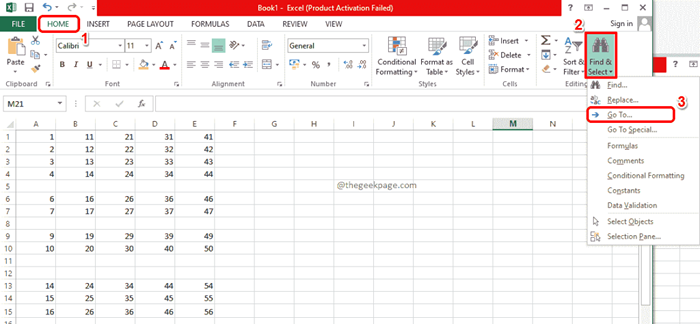
Passo 2: No Vá para Janela, clique no botão nomeado Especial.
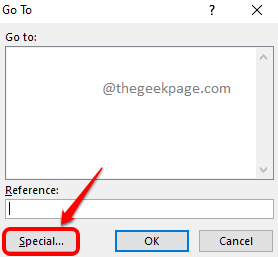
etapa 3: Escolha o botão de rádio correspondente a Em branco e acertar o OK botão.
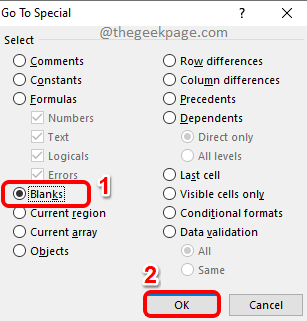
Passo 4: Se você agora olhar para a planilha do Excel, poderá ver que todas as linhas em branco são selecionadas automaticamente.
Clique com o botão direito do mouse em algum lugar e atingir o Excluir opção.
Excluir botão na fita superior, como mostrado na captura de tela abaixo.
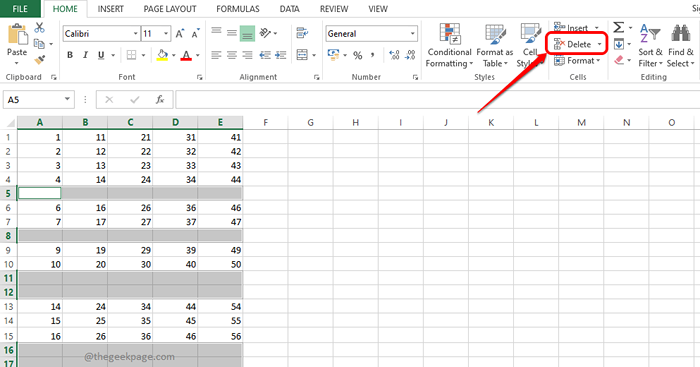
Etapa 5: Aí está você! Todas as suas linhas em branco agora se foram!
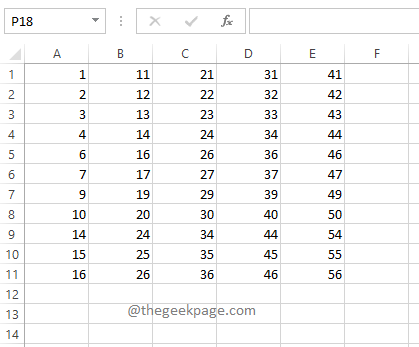
Solução 3: através do método de filtro
Neste método, vamos filtrar suas colunas com base em linhas em branco e depois excluir os resultados que obtemos.
Passo 1: Primeiramente, Clique em um cabeçalho de coluna que tem linhas em branco presentes. Em seguida, verifique se você está no LAR aba.
Agora, encontre e clique no botão que diz Classificar e filtrar. Este botão está presente no canto superior direito da sua janela do Excel.
Filtro opção.
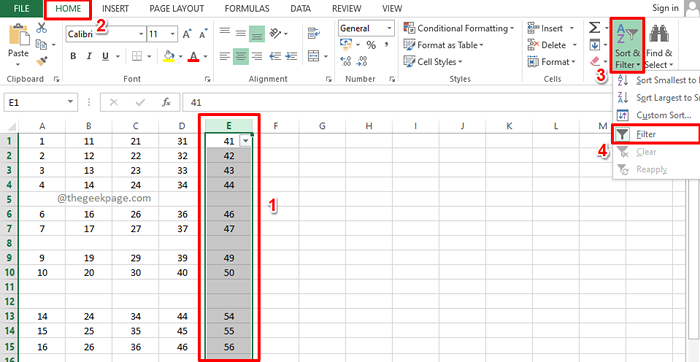
Passo 2: Agora você terá uma seta suspensa associada à coluna que você escolheu. Clique nisso Arrow suspenso Para aplicar o filtro.
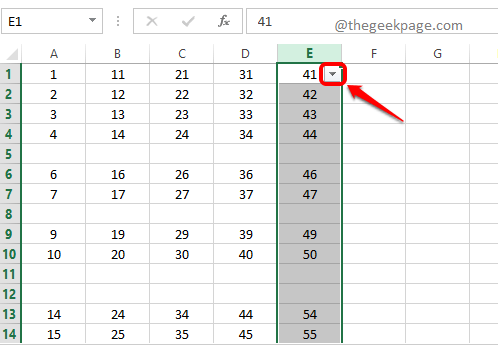
etapa 3: Como a seguir, verifique a caixa de seleção correspondente a apenas Em branco e depois atingir o OK botão.
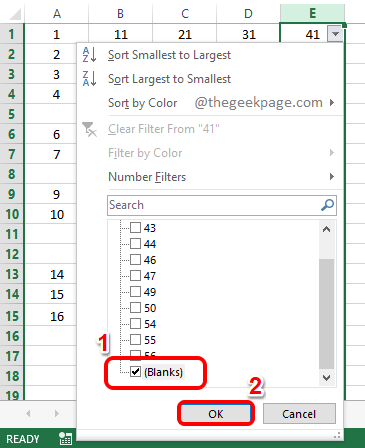
Passo 4: Agora você será mostrado apenas aquelas linhas que estão em branco. azul número marcação nos cabeçalhos da linha. Arraste e selecione todos eles. E depois clique no Excluir lista suspensa na fita superior e finalmente atinge o Excluir linhas de folha opção.
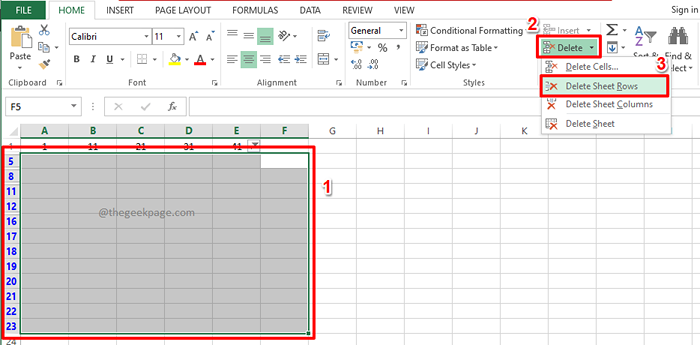
Etapa 5: Para ver as outras linhas que têm dados, vamos Remova o filtro nós aplicamos. Para isso, mais uma vez clique no Classificar e filtrar suspenso da fita superior e clique em Filtro opção. Isso irá desativar o filtro.
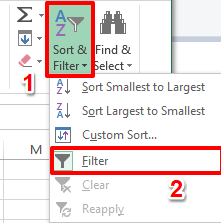
Etapa 6: É isso. Agora você tem as linhas finais que não estão em branco.
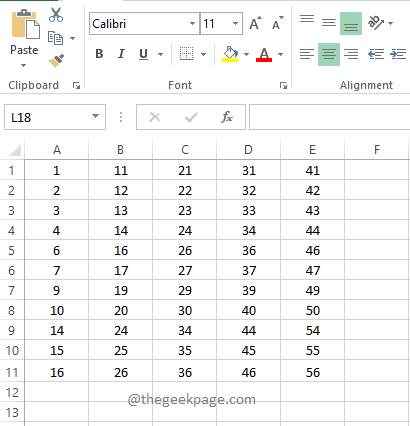
Solução 4: através do método de classificação
Este é outro método fácil em que você classifica a folha inteira do Excel e empurra as fileiras vazias para o fundo, para que elas possam ser ignoradas.
Passo 1: Selecione qualquer coluna que tenha valores em branco, clicando em Cabeçalho da coluna.
No exemplo abaixo, clicando em E Seleciona a coluna inteira.
Depois de selecionar a coluna, verifique se você está no LAR aba. Em seguida, clique no Classificar e filtrar menu suspenso e finalmente clique no Classificar menor para o maior opção.
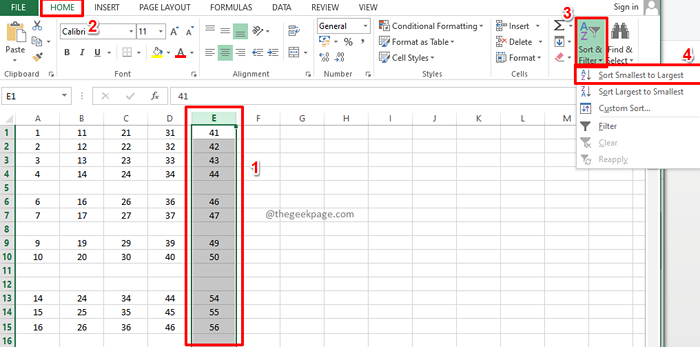
Passo 2: Quando você obtém o Aviso de classificação caixa de diálogo, escolha o botao de radio correspondente à opção Expanda a seleção e depois atingir o Organizar botão para classificar a folha.
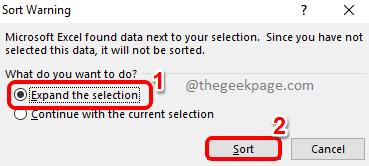
etapa 3: A folha classificada teria todas as linhas em branco empurradas para o fundo e você pode simplesmente ignorá -las.
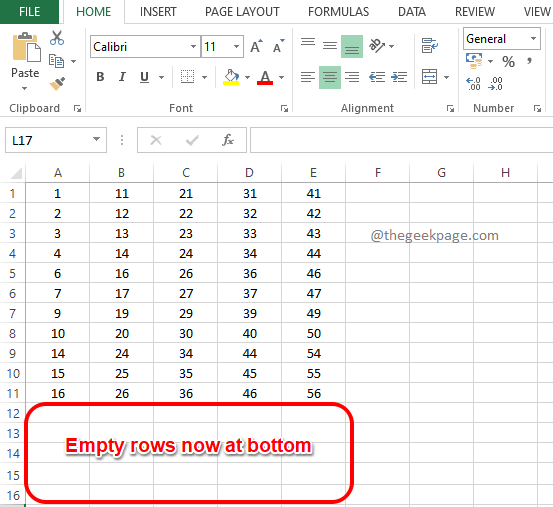
Solução 5: Usando a funcionalidade de encontrar e substituir
Este método é muito semelhante ao Vá para Especial método. Neste método também, encontramos as linhas vazias e depois as excluímos de uma só vez.
Passo 1: Pressione as chaves Ctrl + f ao mesmo tempo para trazer à tona o Encontre e substitua janela.
Quando chegar, clique no botão nomeado Opções >>.
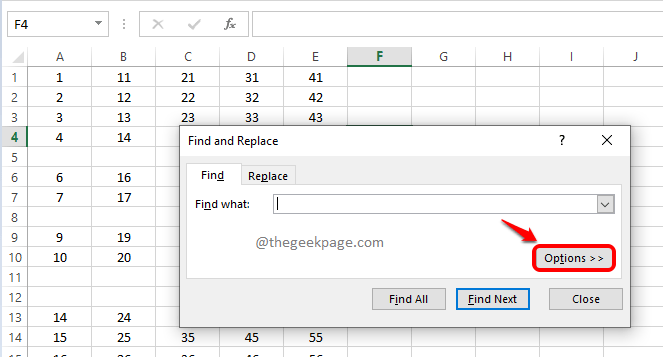
Passo 2: Deixe o Encontre o quê caixa de texto vazia.
No menu suspenso associado à opção Dentro de, escolher Folha.
Também para Olhar em menu suspenso, escolha Valores.
Verificar o Caixa de seleção para a opção Combine o conteúdo de células inteiras.
Finalmente, clique no Encontrar tudo botão.
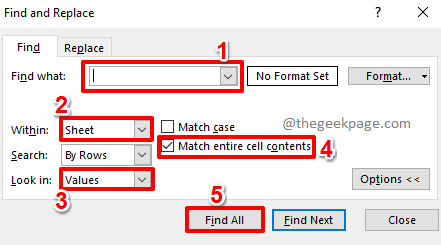
etapa 3: A etapa anterior retornaria todas as linhas vazias em sua seção de resultados de pesquisa.
Clique em um dos resultados da pesquisa e depois pressione as chaves Ctrl + a simultaneamente para selecionar todos eles. Agora você pode atingir o Fechar botão para Encontre e substitua janela para fechar.
Se agora você olhar para a planilha do Excel, pode ver que todo o linhas em branco são selecionadas e destacado.
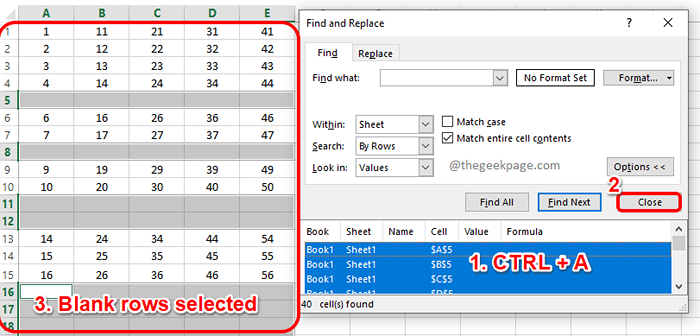
Passo 4: Agora, como sempre, você pode Clique com o botão direito do mouse em algum lugar e clique no Excluir opção no menu de contexto de clique com o botão direito ou você pode clicar no botão suspenso Excluir e escolha Excluir linhas de folha Para excluir todas as linhas em branco selecionadas de uma só vez.
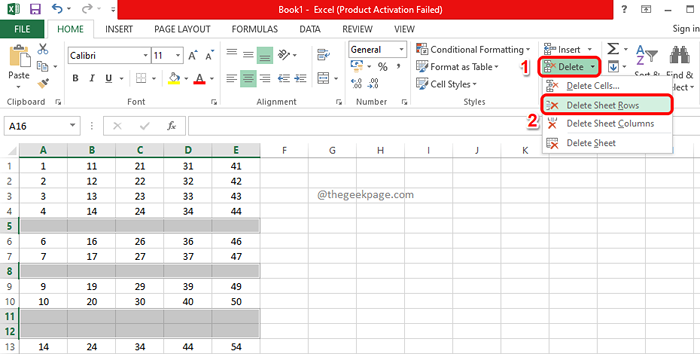
Todos os métodos listados neste artigo são simples, mas nosso favorito pessoal é o método 4, o método de classificação. Você também tem um favorito? Por favor, diga -nos também na seção de comentários.
Espero que você tenha achado o artigo útil.
- « Como corrigir a barra de uso do espaço em disco Problema ausente no Windows 11/10
- Como adicionar um menu suspenso no Microsoft Excel »

